MOSAÏCALE GRAPHIC
PAINT SHOP PRO
BRUJITA
Pour ce tutoriel vous aurez besoin d'un tube à votre choix,
du masque brujita à télécharger ici,
des pinceaux à télécharger ici.
1 - Fichier, Nouveau, 700 x 550, fond blanc.
Avec le pot de peinture, remplissez d'une couleur sombre de votre tube (ici rouge #4c0909).
calque, Nouveau calque raster.
Avec le pot de peinture, remplissez d'une couleur de même tonalité mais plus claire (ici rouge #ad090c).
2 - Calque, Nouveau calque de masque, à partir d'une image.
Choisissez le masque ouvert.
Calque, Fusionnez tout.
Réglage, Netteté.
3 - Image, AJouter des bordures : 40 pixels, couleur contrastante.
Sélectionnez cette bordure avec la baguette magique.
Avec le pot de peinture, remplissez d'un dégradé linéaire des deux couleurs, angle 45°, 13 répétitions.
Gardez sélectionné.
Réglage, Flou, Flou gaussien : 20 pixels.
Répétez.
Gardez sélectionné.
4 - Effets, Effets de distorsion, Paramètres de déplacement :
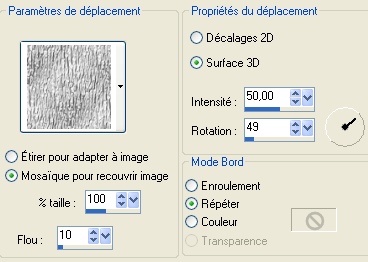
Choisissez Feuille d'étain.
Désélectionnez.
5 - Copiez puis collez le tube comme nouveau calque.
Effets, Effets 3D, Ombre portée : 0/0/60/20/noir.
6 - Activez l'outil pinceau.
Ajoutez un nouveau calque au-dessus du calque arrière-plan.
Appliquez des pinceaux sous le tube à gauche (voir modèle).
Effets, Effets 3D, Ombre portée : 1/1/60/1/noir.
Calque, Dupliquez, Image, miroir.
7 - Agrémentez à votre goût.
8 - Signez.
Calque, Fusionnez tout.
Image, AJoutez des bordures : 2 pixels couleur plus claire.
Fichier, Exporter JPEG optimisé.
Tous droits réservés
Accueil - Contact - Livre d'or - Tutoriels
